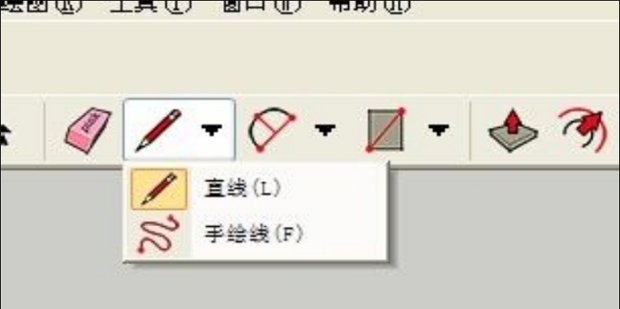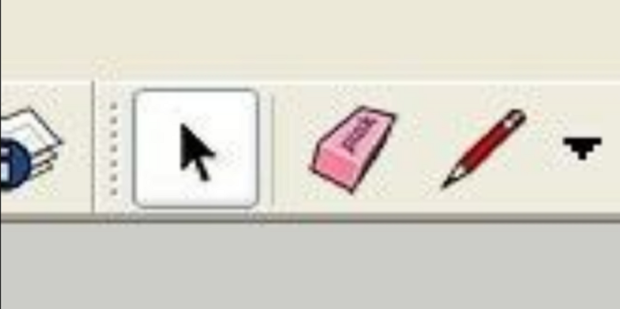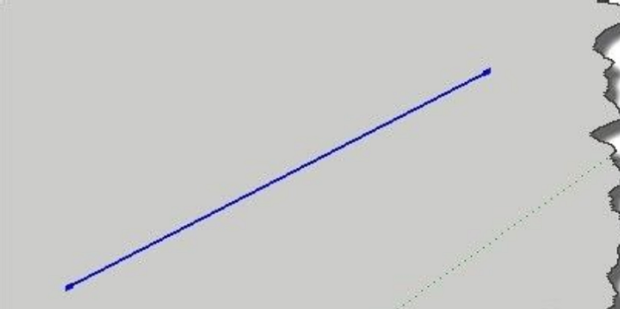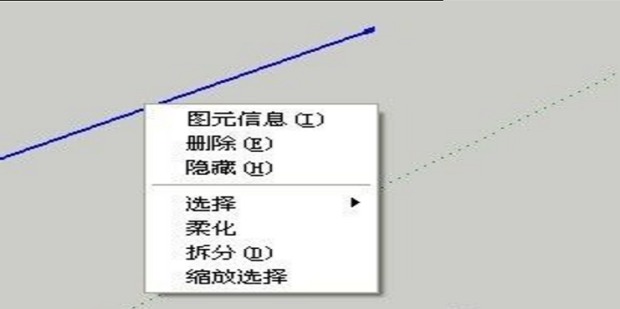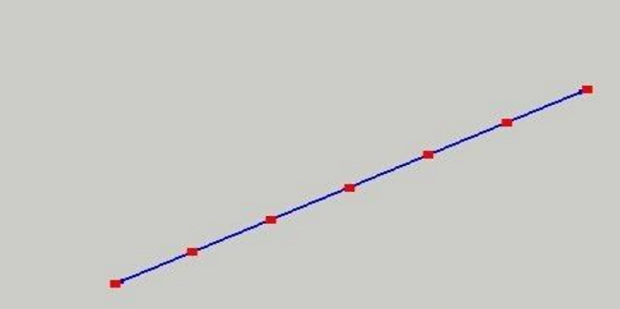sketchup怎么等分线段
更新日期:2021-10-26
来源:系统部落
sketchup怎么等分线段?sketchup集创建、共享和展示3D模型为一体,是一款专业高效的多种平面设计绘图工具。那么新手在画图过程中要怎么进行等分线段呢?来看看sketchup草图大师使用方法吧。
sketchup怎么等分线段?
1、首先利用直线工具画出一个如图例的直线。
2、接着点击上方的【选择】工具,使用【空格】快捷键。
3、然后将需要要等分的直线通过【选择】工具进行等分。
4、接着右击直线,在弹出的选择框中点击【拆分命令】。
5、此时的线段已经被分为若干等份。
6、如果想要的多个等分线段,可以移动鼠标的位置来改变等分数,或者在窗口右下角直接输入要等份的数目。